W systemie Windows aplikacje i programy przechowują swoje pliki konfiguracyjne, ustawienia i inne dane w folderze AppData. Podczas gdy folder Program Files przechowuje głównie pliki instalacyjne, AppData bardziej przypomina katalog specyficzny dla aplikacji, w którym przechowywane są trwałe dzienniki i pamięci podręczne aplikacji. Różni się także od folderu Temp, w którym przechowywane są pliki tymczasowe, które można usunąć po aktywnej sesji.
To powiedziawszy, widać, iż folder AppData w Windows 11 i 10 po pewnym czasie staje się zbyt duży. Dzieje się tak dlatego, iż aplikacje z biegiem czasu gromadzą dużo danych w pamięci podręcznej i dziennikach. A jeżeli masz zainstalowanych wiele aplikacji, AppData zużywa jeszcze więcej miejsca na dysku. jeżeli więc chcesz znaleźć folder AppData w Windows 11 i 10, aby wyczyścić niepotrzebne pliki, wykonaj poniższe kroki.
- Naciśnij „Windows + R”, aby otworzyć monit Uruchom.
- Tutaj wpisz %localappdata% i naciśnij Enter. Spowoduje to otwarcie folderu lokalnego w folderze AppData. To tutaj przechowywane są duże ilości danych.
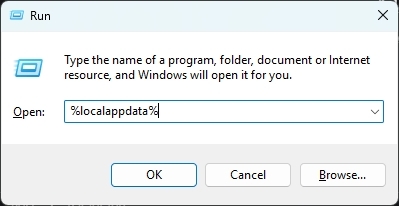
- Ścieżka do folderu AppData to: C:\Users\[username]\AppData\Local.
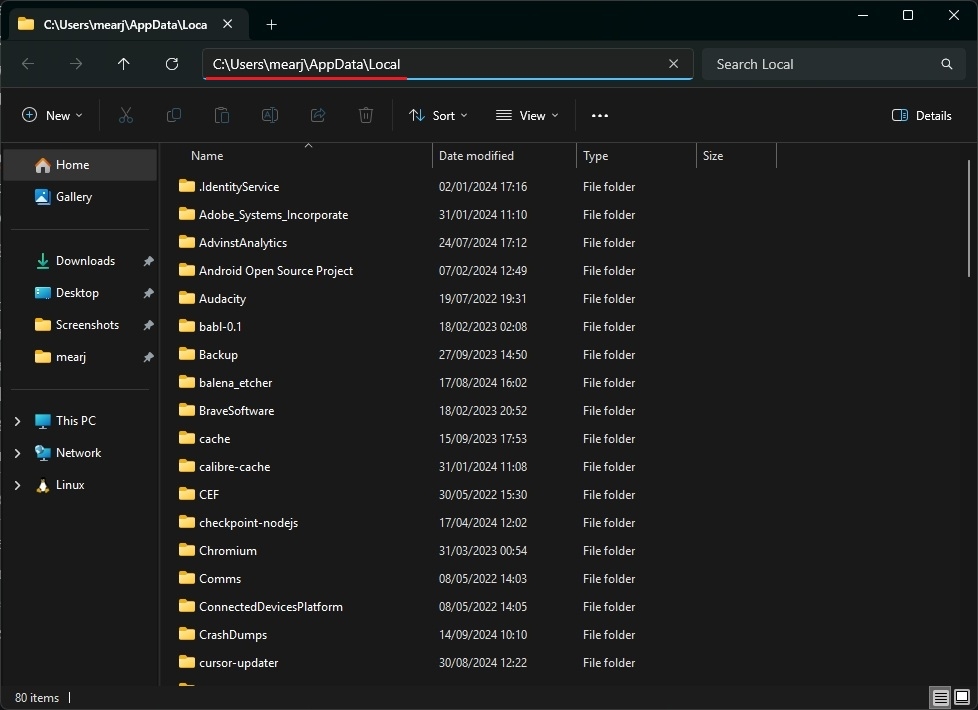
- Następnie możesz także otworzyć %appdata% z poziomu wiersza Uruchom. Spowoduje to otwarcie folderu Roaming w folderze AppData. Dane te można synchronizować w tej samej sieci, powszechnie używanej w środowiskach korporacyjnych.
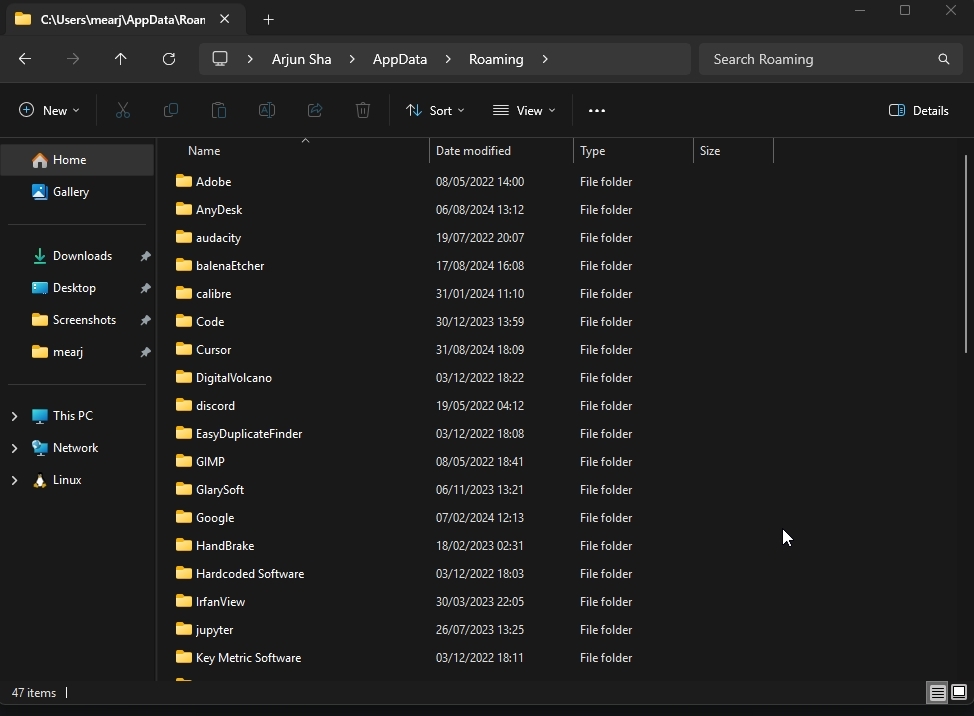
A więc w ten sposób możesz znaleźć folder AppData w Windows 11 i 10. Aby zwolnić miejsce na dysku w Windows 11, zwykle monitoruję folder AppData, ponieważ programy takie jak Python i kilka gier przechowują w nim dużo danych. Usunięcie ich pomaga mi odzyskać kluczową przestrzeń dyskową. W każdym razie to wszystko od nas. jeżeli masz jakieś pytania, daj nam znać w komentarzach poniżej.

 4 godzin temu
4 godzin temu






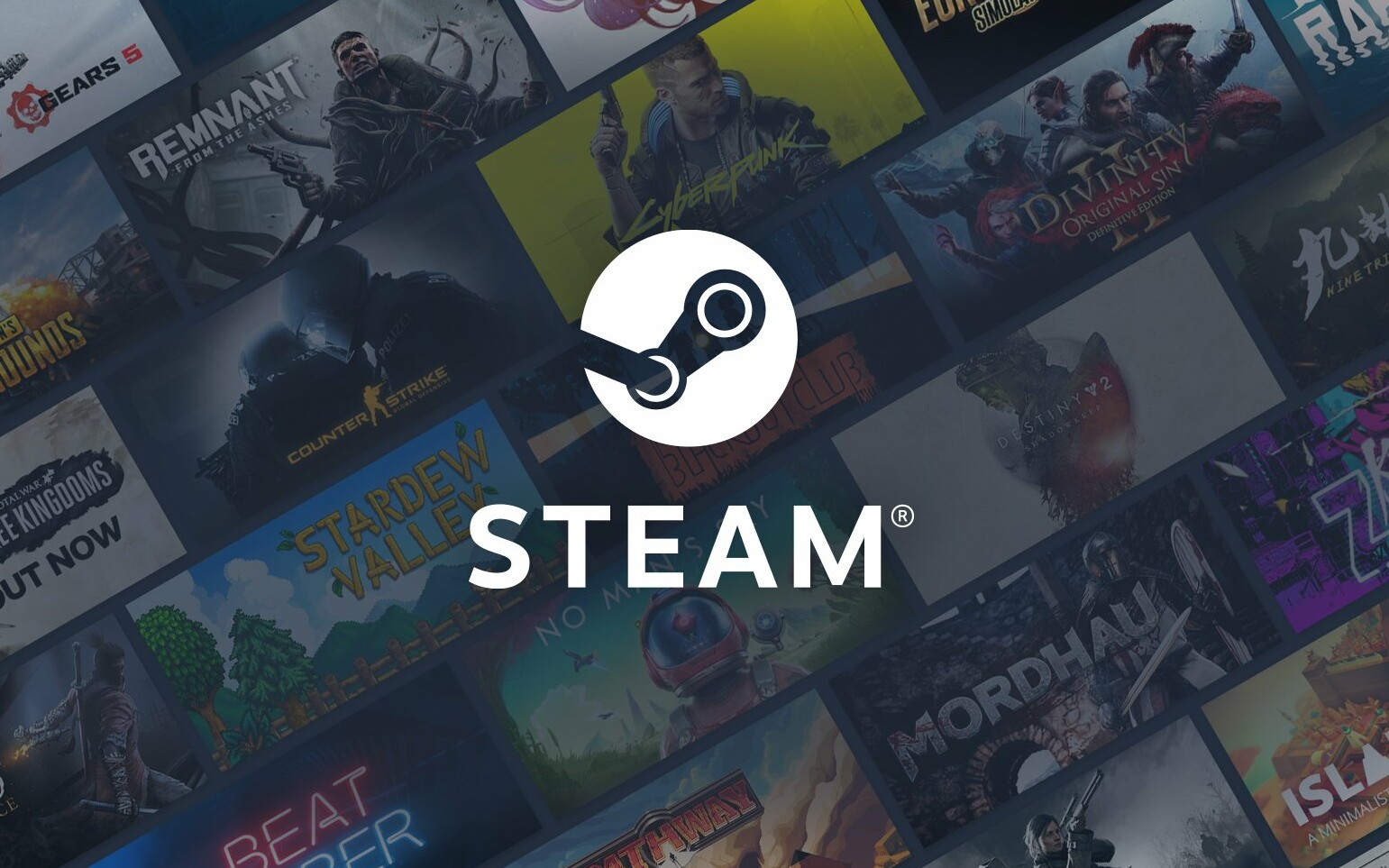






![Przepychanki na trybunach w Bielsku-Białej. Starcie kibiców w czasie derbów [WIDEO]](https://static.weszlo.com/cdn-cgi/image/quality=65,format=auto/2024/10/20240810SZJ-1140.jpg)

